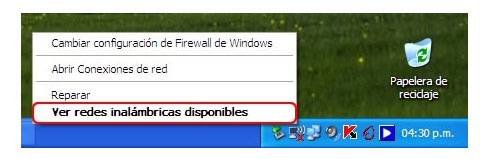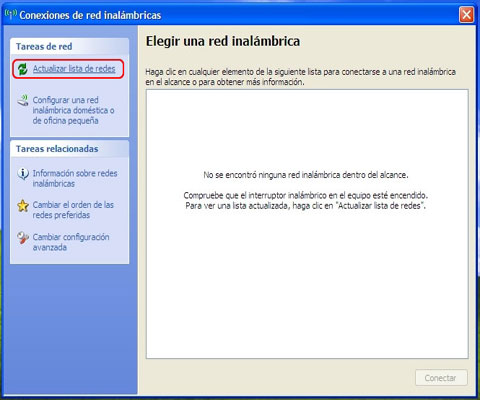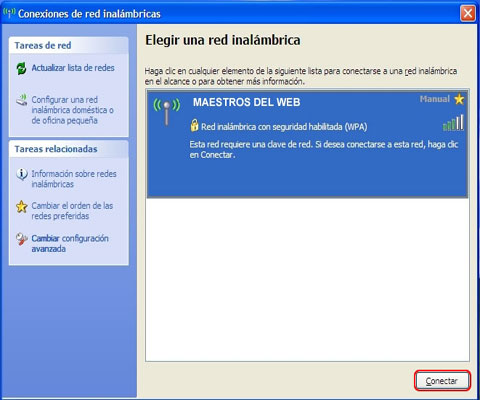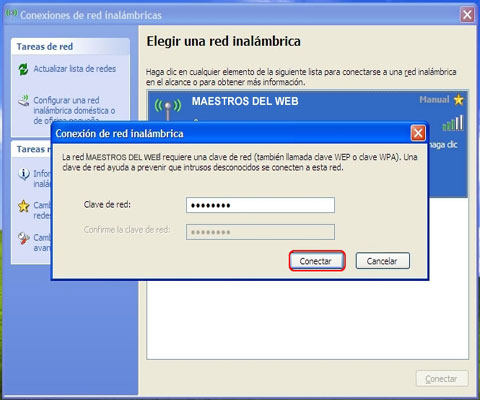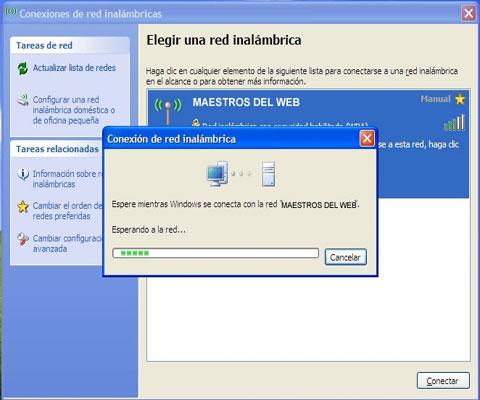AVI - es un formato contenedor de audio y video lanzado por Microsoft en 1992.
MPEG - es un grupo de trabajo encargado de desarrollar estándares de codificación de audio y vídeo.
DIUX - un conjunto de productos de software desarrollados para los sistemas operativos Windows y Mac OS, el más representativo es el códec por lo que la mayoría de las personas se refieren al códec cuando hablan de DivX.
WMV - es un nombre genérico que se da al conjunto de algoritmos de compresión ubicados en el set propietario de tecnologías de vídeo desarrolladas por Microsoft, que forma parte del framework Windows Media.
MP3 - es un formato de audio digital comprimido con pérdida desarrollado por el Moving Picture Experts Group para formar parte de la versión 1 del formato de vídeo MPEG.
WAV - es un formato de audio digital normalmente sin compresión de datos desarrollado y propiedad de Microsoft y de IBM que se utiliza para almacenar sonidos en el PC, admite archivos mono y estéreo a diversas resoluciones y velocidades de muestreo.
WMA - es un formato de compresión de audio con pérdida, aunque recientemente se ha desarrollado de compresión sin pérdida, es propiedad de Microsoft.
CODECS - Describe una especificación desarrollada en software, hardware o una combinación de ambos, capaz de transformar un archivo con un flujo de datos o una señal.
K-LITE - K-Lite Codec Pack es un pack que aúna en un único instalador más de una docena de codecs y utilidades para que no tengas ningún problema para reproducir vídeos, sonido o incluso tus DVD.
WINDOWS MOVIE MAKER - es un software de edición de vídeo que se incluye en las versiones recientes de Microsoft. Contiene características tales como efectos, transiciones, títulos o créditos, pista de audio, narración cronológica, etc.
PINNACLE - es una tarjeta sintonizadora de televisión.
AUDACITY - es una aplicación informática multiplataforma libre, que se puede usar para grabación y edición de audio, fácil de usar, distribuido bajo la licencia GPL.
WINDOWS MEDIA PLAYER - es un reproductor multimedia .